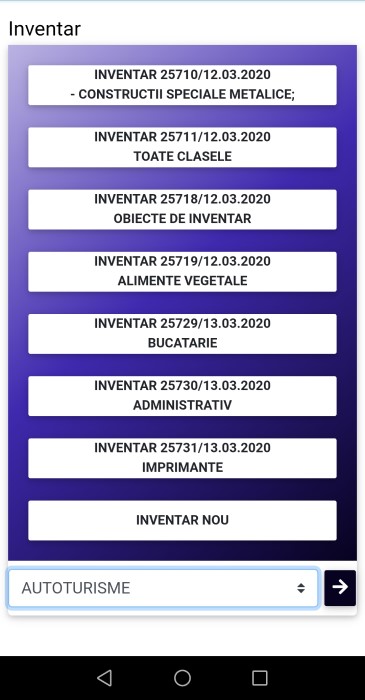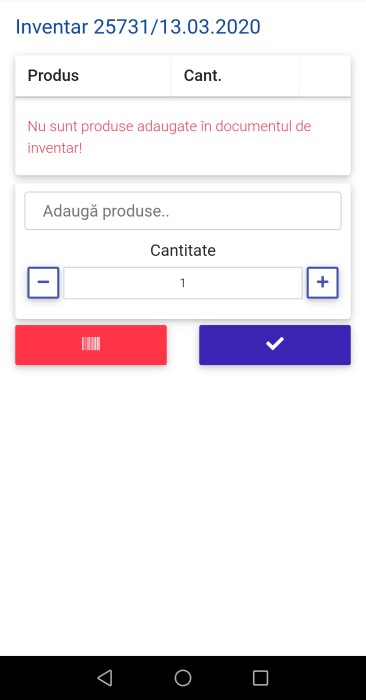4.Utilizare aplicație Nexus Online Inventar
4.Utilizare aplicație Nexus Online Inventar
- Instalăm aplicația Nexus Online Inventar din Google Play
- Pe serverul Nexus Erp instalăm Nexus API, kit-ul se descarcă din pagina Kit-uri a site-ului download.nexuserp.ro
- În Instrumente – Activitati automate – Serviciul API – completăm datele de conectare ale serviciului (IP, port http, port https, bifa Activ)
- Portul http trebuie adăugat la excepții în firewall
- Dacă serverul este într-o rețea în spatele unui router, setăm regula de port Forewarding pe portul API catre Ip-ul intern al routerului.
- În Nomenclatoare – Utilizatori adăugăm un utilizator obișnuit, pentru care se activează dreptul de acces extern asupra procedurilor Web.
- Se acordă drept de conectare a acestui utilizator pe toate bazele de date pe care se dorește utilizarea aplicației Recepții (din pagina Drepturi module – Asistent – Adaugare/Revocare drepturi)
- Se alocă licența pe utilizator și se generează cheia API.
- În Nomenclatoare – Administrare – Aplicații online - Adaug – selectăm aplicația și utilizatorul.
- La Salariat asociat utilizatorului, selectăm un salariat daca nu este deja selectat.
- Click pe butonul Adaugă licență + Click pe butonul Actualizează parola pentru + confirmarea parolei + Click pe Salvez.
- Pozăm codul QR sau facem un PrintScreen pe care îl trimitem pe email utilizatorului aplicației.
În acest tutorial vă vom prezenta cum să folosiți aplicația Nexus Online Inventar pe un telefon mobil cu Android.
În prealabil trebuie să parcurgem următorii pașii:
1. Instalare
2. Creare coduri API sau asa-zisele API key pentru conectare
Ce este API Key? Simplu spus este un cod folosit pentru autentificare - în loc de user și parolă.
I. Deschidere inventar creat anterior
1. Când deschidem un inventar creat anterior sunt afișate toate produsele adăugate pe inventar. Apoi putem adăuga noi articole pe inventar prin scanarea articolului după ce a am setat cantitatea sau prin căutarea acestuia după denumire.
Conectarea aplicației la scanerul bluetooth se realizează prin apăsarea butonului roșu din fereastra aplicației după ce dispozitivul pe care rulează aplicația a fost conectat prin bluetooth cu scanerul.
Dacă dorim închiderea documentului de inventar se acționează butonul din dreapta, albastru deschis. La închiderea inventarului se vor genera procese verbale de plus sau minus inventar, în functie de situația produselor și de setarea din NexusErp explicată în capitolul 3. Setare mod de funcționare Nexus Online Inventar din cadrul modulului de Tutoriale.
II. Inventar nou
2. Pentru a crea un inventar nou apăsăm pe butonul "Inventar nou" și va apărea o listă din care trebuie să alegem clasa pentru care dorim să creăm inventarul, apoi se acționează butonul albastru cu săgeată pentru a crea și deschide noul inventar. Gestiunea și tipul de stoc vor fi setate din NexusErp.
Odată deschis, putem adăuga articole în documentul de inventar prin scanare sau căutandu-le după denumire